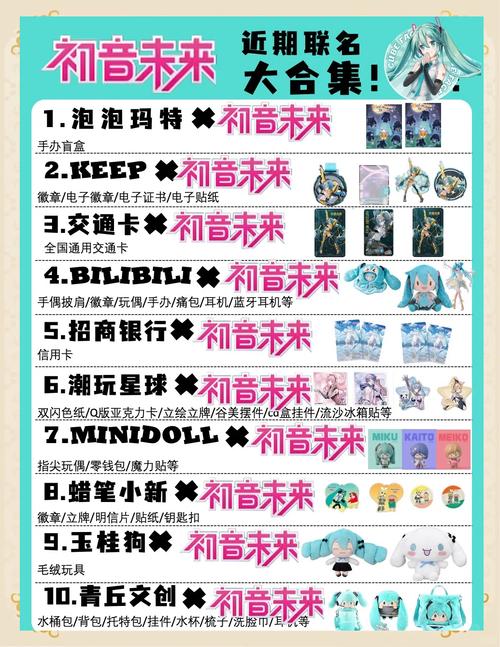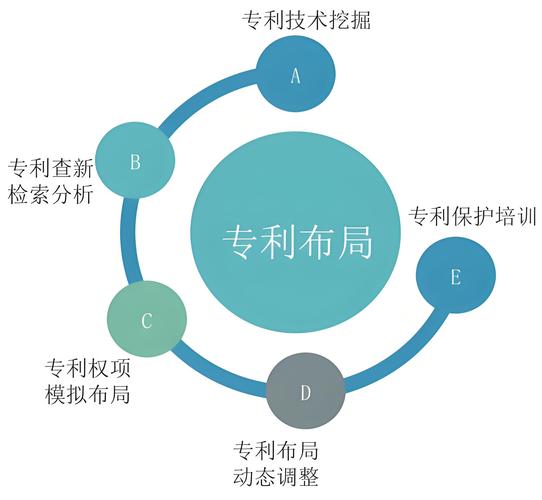身为一位资深IT爱好者,我在连接华硕电脑与蓝牙音响方面累积了丰富的心得体会。今日,我愿与各位共同探讨,期望为你们提供实质性的帮助。
1.确保硬件设备完好
首先,确认您的华硕计算机及蓝牙音箱均处于正常运行状态,包括电脑的蓝牙服务已启动以及音响的电量足够使用。若条件允许,请对两者驱动进行及时更新,以保证设备间的更好兼容与稳定性。
2.找到并打开蓝牙设置

在华硕计算机上,请进入"设置"菜单并选择"设备"。在此选单下,您将找到名为"蓝牙与其他设备"的项目,点击即可进入。

3.打开音箱的配对模式

依照音响的使用指南,执行配对操作。常规方式是按住音响开关上的特定按键,使之进入配对状态。稍作停顿,待音响的蓝牙指示灯闪烁时,即证明已成功进入配对阶段。

4.在电脑上搜索蓝牙设备

首先于华硕计算机上激活"添加蓝牙或其他设备"功能,随后选取"蓝牙"选项。接下来,您的计算机将会自动开始扫描周边的蓝牙设备,请耐心等候。

5.选择并连接音箱

通过搜索结果,您应找到所需音箱产品名。点击产品名后方之“链接”按键,即刻启动此款产品与电脑之间的通讯纽带。请稍候片刻,等待设备成功接入。

6.配置音箱设置
成功建立连接后,您可以对音箱进行更为深度的设定。使用华硕电脑,进入“蓝牙与其它设备”项,寻找已连接设备列表中的音箱,并对其进行操作。在此环境下,您可以调整音量大小,以及选择首选音乐播放器。
7.测试连接效果
最终环节务必测试音响连通性。在华硕电脑内选择刚完成的音箱为播放源,试着播放一段音频或视频,确认其正常发声。若遇困难,可尝试重接或矫正设置。
遵循上述七大步骤,您便能轻易成功接入华硕电脑与蓝牙音响设备。然而,具体情况因人而异。若遭遇困难,建议您查阅相关用户手册或搜索常见问题解决策略。愿您畅享由华硕电脑及蓝牙音响所营造的无线音乐盛宴!